Oglas
Ali na tipkovnici obstajajo tipke, ki jih niste pritisnili tedne? Tudi z najpogostejše bližnjice na tipkovnici Bližnjice na tipkovnici Windows 101: Ultimate GuideBližnjice na tipkovnici vam lahko prihranijo nekaj časa. Obvladite univerzalne bližnjice na tipkovnici za Windows, trike s tipkovnico za določene programe in nekaj drugih nasvetov za pospešitev svojega dela. Preberi več , morda nikoli ne boste imeli razloga, da bi udarili po tipkah Pomaknite se do Zakleni, nekateri od F1-F12 tipke ali Pavza. Še bolj cenili bi tipke, ki omogočajo dostop do določenih funkcij, ki jih dejansko takoj uporabite. Še bolje je, da jih veliko lahko dodate na obstoječo tipkovnico.
To bomo danes dosegli. Tukaj je opisano, kako nehate zapravljati prostora na tipkovnici s funkcijami, ki jih ne uporabljate, in dodajte nekaj uporabnih novih tipk pod prste!
1. Tipka za brskalnik / aplikacijo
Chrome OS dobi veliko prav Izziv za Chrome OS: nov dan uporabnika v ChromebookuKakšni so Chromebooki za nekoga, ki je navajen na sistem Windows ali Mac? Kot novinec v OS Chrome, sem tu, da vam povem. Preberi več
v oddelku za preprostost. To je edini operacijski sistem (OS), ki se iztakne Caps Lock ključ v korist bolj koristnega Iskanje ključ.Ker ste verjetno kdaj samo zadeli Caps Lock po naključju in na koncu vtipkate odstavek, ki je videti, kot da kricate, ključa ne boste zgrešili.
Na srečo ni težko ključa predelati v nekaj boljšega. Napisali smo vse, kar moraš vedeti, da se obrneš Caps Lock v tipko za bližnjico da odprete brskalnik ali določeno aplikacijo. To se opira na SharpKeys, preprost pripomoček, ki vam omogoča ponovno določanje tipk. Windows vam to omogoča z urejanjem registra 5 Popravljanje registra sistema Windows 10 za izboljšanje & odklepanje funkcijEditor urejevalnika registra lahko omogoči nekatere skrite funkcije sistema Windows 10. Tukaj vam bomo prikazali preproste nastavitve, kot je omogočanje temne teme ali skrivanje map. Preberi več - SharpKeys te težko dviga.
Namestite programsko opremo in jo odprite z iskanjem SharpKeys v meniju »Start«. Videlo se bo glavno okno programa - kliknite Dodaj ustvariti novo preslikavo ključev. Za hitro bližnjico pritisnite na Tipka tipke v levem oknu in pritisnite tipko, da izberete tisto, ki ga želite zamenjati. Nato naredite isto na desni ali se pomaknite po seznamu, da izberete novo vedenje ključa.
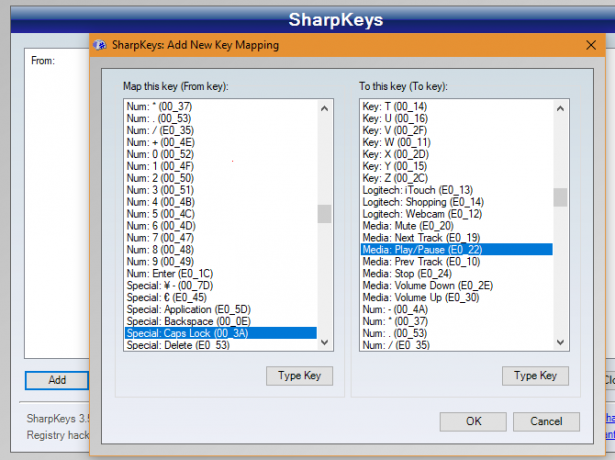
Lahko preprosto preslikate eno tipko na drugo - na primer naredite Caps Lock v drugo Shift ključ. Toda SharpKeys podpira tudi funkcije, kot npr App: Kalkulator in Mediji: Predvajanje / premor. Oglejte si pravi seznam in poiščite tisto, kar je za vas najbolj koristno. Ko končate, kliknite v redu torej Pišite v tajništvo. Nato se odjavite iz operacijskega sistema Windows in se vrnite, da se spremembe strdijo.
Pozor: SharpKeys zaradi varnosti ne bo preveril, kaj spreminjate. Torej, če vaš računalnik zahteva Ctrl + Alt + Del kombinacijo za prijavo in onemogočite Del ključ skozi to programsko opremo, boste morali ponastaviti sistem Windows.
2. Bližnjica upravitelja odložišča
Vsi bi morali uporabljati upravitelja odložišč Držite se te misli: 5 razlogov, ki jih potrebujete upravitelj odložiščaKo razmišljate o tem, je kopiranje paste nekako čudno. Stvari kopirate, vendar je ni mogoče videti. In če prepisujete tisto, kar ste imeli, tega ne bo več - za vedno. Preberi več . Verjetno ves dan kopirate in prilepite besedilo, slike in URL-je. Omejitev na en predmet v odložišču hkrati ovira produktivnost.
Nekega dne bo Windows vključil svoj upravitelj odložišč, vendar se boste za zdaj morali rešiti eno najboljših brezplačnih orodij 6 brezplačnih upraviteljev zgodovine odložišča za sledenje tega, kar kopirate in prilepitePotrebujete upravitelja odložišča, ker si lahko zapomni vse stvari, ki jih kopirate in prilepite. Sestavili smo pet najbolj funkcionalnih orodij za upravljanje zgodovine odložišča. Preberi več .
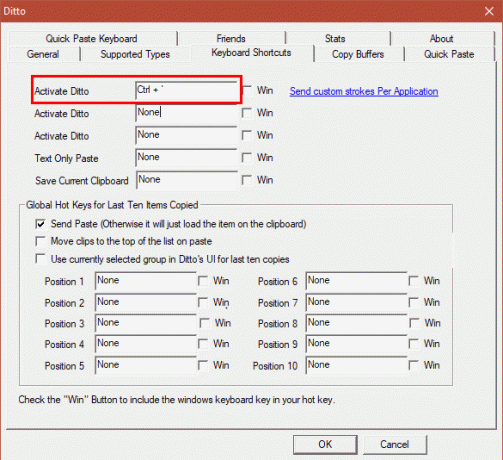
Odvisno od programske opreme, ki jo uporabljate, lahko nastavite svojo bližnjico na tipkovnici za izvleček zgodovine odložišča. Ta vam mora biti ves čas pripravljen, saj zagotovo prilepite več, kot pritisnete Pavza. Na primer, privzeto je nastavljena bližnjica upravitelja odložišča Ditto na Ctrl + ` (nad Zavihek). To bi lahko še bolj skrajšali na samo ` samostojno ne vnašate tildes ali naglasov, na primer pri učenju novega jezika 5 Nenavadni načini učenja jezika na računalniku ali mobilnem telefonuUčenje novega jezika je težko delo. Obstaja pa nekaj aplikacij in orodij, ki jih olajšajo. Preberi več .
Zdaj, ko pritisnete to tipko ali kombinacijo tipk, ste takoj pripravljeni, da prilepite vse, kar ste kopirali zadnjih nekaj ur. To je vredno dodati gotovo!
3. Posebni simboli z alt kodami
Vaša tipkovnica vsebuje nekaj običajnih simbolov, kot so @, &, in =, vendar ima Windows na stotine več. Očitno ni prostora, da bi jih vsi namestili na standardno tipkovnico, zato so nameščeni za številčno ploščico na desni strani tipkovnice. Drži Alt, vnesite niz številk in nato opustite Alt da vstavite določen simbol.
Kode si boste morali zapomniti za vsako, ki jo potrebujete, zato bo potrebno nekaj pomnjenja. Zajeli smo 15 uporabnih simbolov 15 pogostih simbolov, ki jih lahko vstavite s tipko AltNa vaši tipkovnici je veliko simbolov, vendar je veliko več, ki niso takoj dostopne. Preberi več da začnete - preverite celoten seznam za več.
Če vaš prenosnik nima številčne ploščice, poiščite številke, običajno nameščene na 7-9, U-O, J-L, in M tipke. Delujejo kot hitra številčna ploščica. Pritisnite Fn + Num Lock da te ključe zaklenete na njihove navedene številke. Drži Alt in jih lahko uporabljate tako kot namizno tipkovnico.
Se ne morete spomniti teh kod? Ti lahko ustvarite bližnjico po meri 12+ Bližnjice na tipkovnici Windows za Geek v sebiWindows vključuje na stotine bližnjic na tipkovnici, vendar lahko ustvarite svoje bližnjice do skoraj vsega, kar želite. Tukaj je navodila za prilagajanje bližnjic v sistemu Windows. Preberi več da odprete Zemljevid znakov, pripomoček za Windows, ki omogoča kopiranje in lepljenje teh simbolov kamor koli, kar potrebujete.
4. Za bližnjice uporabite igralno tipkovnico
Če niste našli posebnih tipk na tipkovnici, ki ste jih iskali z zgornjimi metodami, obstaja drug način. Številne igralne tipkovnice imajo veliko dodatnih gumbov, s katerimi lahko programirate, da izvedete karkoli želite.
Tudi če ne igrate igric v računalniku, lahko te gumbe postavite tako, da delujejo za produktivnost. Poleg tega uživate korist od mehanske tipkovnice Katero mehansko tipkovnico morate kupiti? 6 tipkovnice za tipalce in igralce igerMedtem ko CPU in GPU ostajata bistvenega pomena za delovanje računalnika, je obrobna zunanja oprema: tipkovnica. Vsi uporabljajo tipkovnice, le malo ljudi pa o njih pomisli pri nakupu novega računalnika. Preberi več !
Natančna navodila bodo odvisna od vaše tipkovnice. Če imate izdelek Razer, smo šli skozi koraki za snemanje makrov s programom Synapse Imate tipkovnico Razer? Snemanje makrov je enostavno s SynapseomČe uporabljate periferne naprave Razer, vendar ne izkoristite programske opreme Synapse, vam manjka. Tukaj je opisano, kako učinkovito uporabljati makre in kako lahko napolnijo vaše igranje. Preberi več . Eno tipko lahko dodelite nerodno bližnjico na tipkovnici ali celo nastavite tipko za bližnjico, da odprete spletno mesto ali aplikacijo. Ker imajo številne igralne tipkovnice dodatne tipke, vam ni treba žrtvovati obstoječega ključa (na primer enega od F tipke), ki jih boste morda v nekem trenutku potrebovali.
Katere dodatne tipke ste dodali?
Pokrili smo pet glavnih načinov za dodajanje dodatne funkcionalnosti na tipkovnici s ponovnim namenom obstoječih tipk in celo dodajanjem novih. Z malo dela lahko te tipke naredite bolj uporabne in ignorirate funkcije, ki jih nikakor ne uporabljate. Postali boste bolj produktivni kot kdajkoli prej! Če imate težave s tipkovnico, lahko uporabite te trike tudi za popravite postavitev tipkovnice Manjkate ključ? Kako popraviti in popraviti postavitev tipkovniceNe glede na to, ali pogrešate tipko na tipkovnici ali želite izboljšati svojo produktivnost, je prenastavitev lahko izredno koristna. Pokazali vam bomo, kako. Preberi več .
Nadaljujte iskanje znanja obvladanja tipkovnice s pregledom najbolj kul triki, ki jih malo ljudi pozna Nekaj hladnih tipkovnih trikov, o katerih malo ljudi veZ miško moti vaš potek dela. Vsakič, ko ga uporabljate, izgubite droben fokus in čas. Skrajni čas je, da se naučite močne bližnjice na tipkovnici za Windows, brskalnik in drugo. Preberi več .
Katere nove tipke tipkovnice ste dodali? Ali tukaj ni navedena druga metoda? Povejte nam svoje misli v komentarjih!
Ben je namestnik urednika in sponzorski vodja sporočil v MakeUseOf. Ima B.S. diplomiral iz računalniških informacijskih sistemov na Grove City College, kjer je diplomiral pri Cum Laude in s častno izobrazbo. Uživa v tem, da pomaga drugim in je strast do video iger kot medija.


